win10系统查看网络适配器型号操作方法介绍
来源:www.laobaicai.net 发布时间:2022-08-16 13:15
有很多电脑用户都知道每台电脑都有独属于自己的安诺适配器型号,不过我们需要查看自己电脑网卡属性信息的时候,就能够通过网络只配器查看具体的信息,最近有位win10系统用户在使用电脑的过程当中,想要查看网络适配器型号,但是不知道应该如何操作,那么win10系统如何查看网络适配器型号呢?今天老白菜u盘装系统为大家介绍win10系统查看网络适配器型号的操作方法。

网络适配器型号查看方法:
1、首先找到桌面上的“此电脑”(计算机),然后右键点击,选择属性;如图所示:
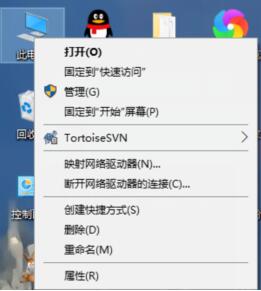
2、然后点击左侧的“设备管理器”选项;如图所示:
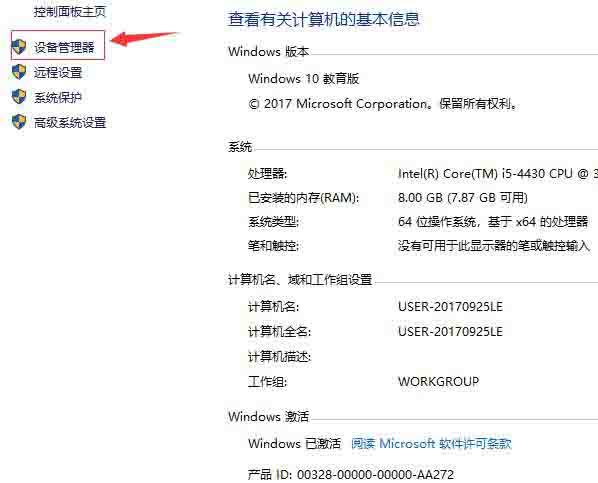
3、在设备管理器中我们可以看到网络适配器,点击箭头展开,就可以看到各设备的型号了;
4、Realtek PCIe GBE Familu Controller 是有线网卡,如果有Wlan的是无线网卡。如图所示:
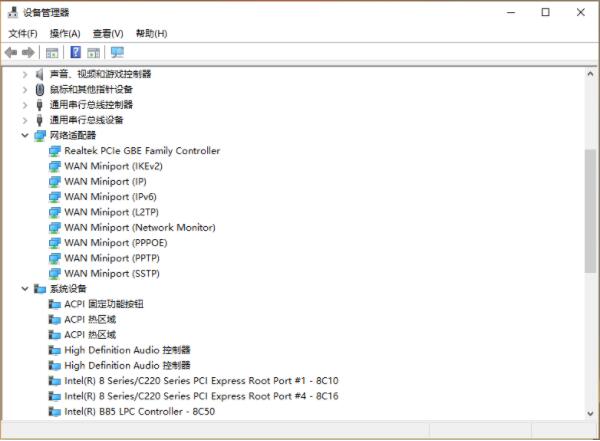
关于win10系统查看网络适配器型号的操作方法就为小伙伴们详细分享到这里了,如果用户们不知道怎么查看网络适配器型号,可以尝试上述方法步骤进行操作哦,希望本篇教程能够帮到大家,更多精彩教程请关注老白菜官方网站。
推荐阅读
"老白菜u盘启动盘电脑重装得力助手"
- win11系统如何设置指纹解锁 2024-05-07
- win10系统玩dnf不能打字如何解决 2024-05-06
- win11系统提示程序阻止关机怎么办 2024-05-04
- win10系统共享文件没有权限访问如何解决 2024-05-02
win11系统如何关闭休眠按钮
- win10系统输入法不见了怎么解决 2024-04-30
- win10系统如何设置共享打印机 2024-04-29
- win10系统设置打不开如何解决 2024-04-29
- win11系统不能共享打印机怎么办 2024-04-27
老白菜下载
更多-
 老白菜怎样一键制作u盘启动盘
老白菜怎样一键制作u盘启动盘软件大小:358 MB
-
 老白菜超级u盘启动制作工具UEFI版7.3下载
老白菜超级u盘启动制作工具UEFI版7.3下载软件大小:490 MB
-
 老白菜一键u盘装ghost XP系统详细图文教程
老白菜一键u盘装ghost XP系统详细图文教程软件大小:358 MB
-
 老白菜装机工具在线安装工具下载
老白菜装机工具在线安装工具下载软件大小:3.03 MB










